

Av Nathan E. Malpass, Senast uppdaterad: December 16, 2018
Del 1: IntroduktionDel 2: Det bästa av det bästaDel 3: Hantera dina filer på en Android-enhetDel 4: Slutsats
Folk läser ocksåDe 10 bästa Android-telefonerna 2023Få ut mesta möjliga minne av Android: Topp 5 Android-minneshanteringsverktyg
Behovet av att hantera innehållet på våra mobila enheter är mer framträdande idag än det någonsin varit tidigare. Med större och större lagringsutrymme i våra telefoner och surfplattor, plus fler funktioner på dessa enheter, finns det helt enkelt mer data som vi bär med oss vart vi än går.
Med så mycket data om oss, oavsett om det är i foton, videor, kontaktinformation, musik, SMS, information om anteckningar, applikationer och mer, är vi nu i behov av ett säkerhetskopieringssystem som hjälper oss att hålla all denna information säkert, bara vid ett olyckligt fel. För att göra detta behöver vi ett system som låter oss överföra all denna data från våra mobila enheter till våra datorer.
I den här artikeln kommer vi att diskutera skillnaderna mellan 8 bästa Android-filhanterare och filutforskare år 2023.
Listan har inte prioritet och även om vi kommer att diskutera några för- och nackdelar, kom ihåg att det som kan vara bättre för en användare kanske inte är det bästa för en annan användare. I slutändan är det bäst att utforska var och en av dessa för att vara kunnig om vad som passar dig bäst.
Dessa filhanterarapplikationer är viktiga delar eftersom de är vår bro för att säkerhetskopiera allt vi älskar på våra telefoner. De måste vara användarvänliga och måste tillåta oss att bläddra, ladda ner, hantera och överföra data till och från var som helst vi vill.
Vissa mobilmärken har redan förinstallerade applikationer i sina enheter, men vissa saknar alla funktioner vi behöver jämfört med andra tredjepartsapplikationer som inte bara är tillgängliga på marknaden utan också är gratis.
Nedan kommer vi att visa dig listan över de bästa Android-filhanterarna under 2023 som du kan välja mellan. Här är de!
X-Plore File Manager är känt för att vara ett användarvänligt Android-filsystem på grund av dess tvåpanelsgränssnitt. Med detta kan användare hantera ungefär två olika fönster samtidigt och kopiera och klistra in olika filer från en mapp till en annan med enkel åtkomst. Applikationen är gratis och har inga annonser.
X-Plore File Manager kommer också med nätverkslagring, fillagring, root-stöd, applikationshantering, filskapare för Auto-ZIP, pdf-visare, hex-visare, ZIP-uppackare, videospelare och mer! Den stöder även webblagring och LAN. 
Även om det är filhanteraren (som standard) för Zen UI Asus mobiltelefonsystem, den ASUS filhanterare kan vara filhanterare för alla Android-enheter. Den är tillgänglig gratis i Play Butik och har annonser på displayen.
Det är också användarvänligt och gränssnittet tillåter användare att se många kategorier som visas samtidigt, som alla är klickbara för att se filerna inom.
Några av dess funktioner som faktiskt gör det till en av de bättre android filhanterarna är dess LAN och även SMB-åtkomst, sökalternativ, molnlagring, komprimering och även extrahering av filer och mycket mer! Dessutom kan du återställa raderade filer tack vare papperskorgen.
ASUS File Manager innehåller också ett dolt skåp som låter dig dölja filer från nyfikna ögon och säkrar dina data så att bara du kan se dem. En annan funktion är att den innehåller en lagringsanalysator som gör att du kan städa upp mycket utrymme om du skulle behöva det.
Detta är ett lysande system som måste finnas på den här listan av många anledningar. Tillverkarna har skapat den med vad en användare kan önska, inklusive, men inte begränsat till, kopiera och klistra in, lägga till och ta bort filer och mappar och en utrymmesanalysator som hjälper dig att rensa och återställa det angivna utrymmet.
Den har också en funktion som gör det möjligt för användare att dela bilder, videor, musik och mer och har också ett fantastiskt programhanteringssystem som låter dig avinstallera eller till och med säkerhetskopiera dina program.
En annan fördel med att använda ES File Explorer Filhanterare är att du helt kan anpassa den för att passa dina preferenser. Du kan ändra färger och teman och kan även hantera dina filer och onlinelagringsfiler på DropBox, Google Drive och alla andra fillagringsutrymmen du använder online.
Denna otroliga applikation kan ha annonser och popup-fönster som dyker upp då och då, men filhanterarna låter dig blockera annonserna genom att helt enkelt gå till inställningarna och göra de nödvändiga justeringarna.
Smakämnen ASTRO File Manager är en annonsfri filhanterare som är ett av de enda alternativen som kan tillåta dig att organisera dina filer mellan ditt interna minne, ditt minnesmoln såväl som ditt molnnätverk.
Den har faktiskt ett väldigt smidigt gränssnitt och visar olika kategorier samtidigt, inklusive lagringsplats och molntjänster. Dess nedladdningshanterare är inbyggd i systemet och hjälper dig när du laddar ner filer med stora datastorlekar.
En annan viktig funktion hos ASTRO File Manager är att den har en Usage Manager för SD-kort som låter dig hantera dina filer och rensa ditt givna minne samt en uppgiftsmördare som hjälper dig att bli av med applikationer som tar upp batteriet power och en applikationshanterare så att du kan avinstallera och säkerhetskopiera dina nuvarande applikationer.
Du kan också komprimera och även extrahera filer samtidigt som du flyttar andra filer till andra lagringsutrymmen samtidigt som du får åtkomst till LAN och SMB för att hjälpa dig med alla dina nödvändiga funktioner.
Total Commander kan vara filhanteraren med det bredaste utbudet av avancerade funktioner. Den har ett gränssnitt med två paneler som gör att du enkelt kan flytta filer samtidigt som du får full kontroll över dina mappar i funktionen att du kan ändra behörigheter mellan var och en av dem.
Den innehåller också extra plugins som tillåter användare att få åtkomst till LAN, WebDAV, FTP och SFTP-klienter. Användare som är rotade i Total Commander kan också komma åt dess filsystem som är begränsat.
Total Commander stöder också ett brett utbud av filtyper, nätverks- och molnlagring, ytterligare plugins för FTP-stöd och LAN-stöd, bokmärken, rotfunktioner, filnamnssortering och en hel del mer. Filhanteraren är gratis och har inget av köp i appen möjligt samtidigt som det inte har någon reklam.
File Manager + är ett anständigt filhanterarsystem genom att det är så enkelt som det kan bli, ser trevligt ut och visar de olika kategorierna för enkel navigering. Det är känt för att vara ett av de enklare programmen att använda och har i allmänhet allt du vill ha av en filhanterare.
En ytterligare funktion skulle vara att den har förmågan att stödja både lokala och molnlagringar, och att överföring av filer från en mapp till en annan är en smidig och enkel uppgift eftersom fönstren till var och en av dessa visas jämnt.
En annan fördel med att använda Filhanteraren + skulle vara dess lagringsanalysator (inbyggd) som gör det möjligt för användare att identifiera vilka faktiska filer och/eller mappar som upptar mest utrymme för att hjälpa dig hitta det som förbrukar större delen av ditt lagringsutrymme. Dessutom har den också en egen papperskorg om du behöver återställa en fil eller mapp som tidigare tagits bort.
Filhanteraren + är också gratis men den visar annonser.
Även om Amaze File Manager fortfarande fungerar i betastadiet, skulle man inte klaga på att använda den eftersom applikationen redan fungerar bra och har alla, om inte de flesta, funktioner som man skulle älska i en filhanterare.
Amaze File Manager är gratis och visar inga annonser, och är en applikation som är öppen källkod, med fokus på en lättsam användarupplevelse.
Amaze File Manager har ett gränssnitt som är ganska praktiskt genom att det har en liten sidolåda som består av genvägar till mappar och filer som används ofta som foton, videor, låtar, filmer, samt nedladdningar.
Du kan också bokmärka och till och med lägga till mappar i det eftersom systemet är anpassningsbart och applikationen stöder även FTP och den stöder även SMB-fildelning, rotutforskaren, navigeringslådan och applikationshanteraren.
Liksom några av de andra filhanterarsystemen på den här listan, är MK File Explorer är också stolta över att vara lättanvända ett system. MK File Explorer har också en dubbelfönstervy, och hjälper dig att få en enkel och trevlig upplevelse genom sitt hjälpsamma gränssnitt.
Att flytta och kopiera filer från en plats till en annan kan beställas utan svårighet och går ganska snabbt. Den har också en sidolåda som ger dig den genvägen för att komma åt alla faktiska mappar som du kanske redan har satt ett bokmärke på.
MK File Explorer har också ett filhanteringssystem som låter användare kopiera och klistra in, dölja, ta bort och skapa genvägar. En nackdel med att använda denna annars trevliga och användarvänliga filhanterare är kanske att den inte ger stöd för moln- eller ens nätverkslagring.
Den innehåller dock andra funktioner som man skulle tycka är nödvändiga som dess sökverktyg, ZIP-stöd och RAR-stöd, dess inbyggda textredigerare, galleri och musikspelare. Och har jag nämnt att den också stöder olika språk?
Så även om MK File Explorer har en nackdel i sin funktion, är den fortfarande en fantastisk filhanterare och är också gratis.
Att ha otaliga filer på din Android-enhet kan vara en ganska skrämmande upplevelse. Du har att göra med dussintals olika typer av överföringar och filtyper och erbjuds så många olika typer av applikationshanteringssystem att man kanske inte är säker på var man ens ska börja. Men även om det hela kan verka så skrämmande behöver man inte oroa sig, eftersom det här avsnittet är här för att göra livet lättare för dig.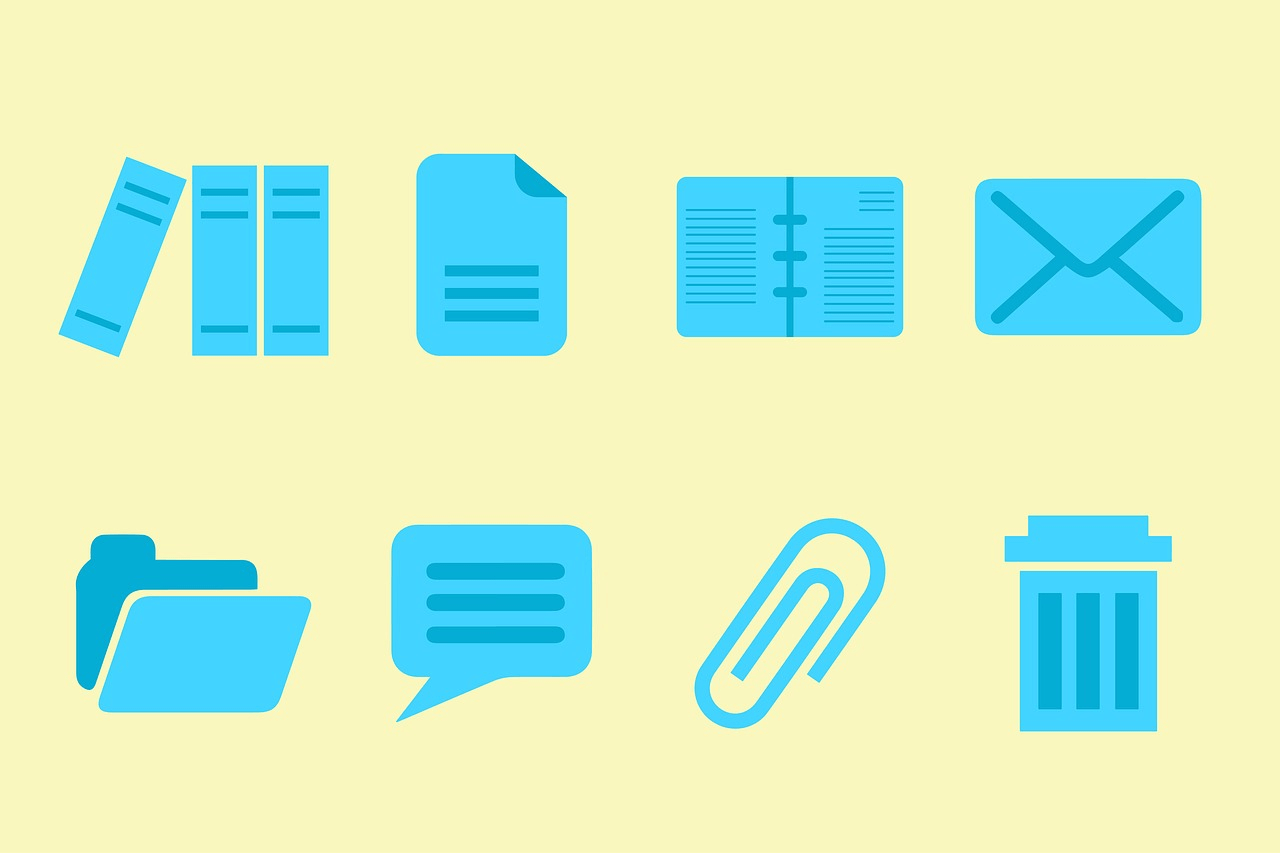
Det här avsnittet är här för att hjälpa dig att gå igenom allt som man skulle behöva veta om filhantering på en Android och i slutet av det borde du veta vad som är det bästa programmet för dig att hantera dina filer och hur du kan överföra dem från din enhet till din dator med så liten ansträngning som möjligt.
Nedan hittar du 5 viktiga tips du behöver veta om hur du hanterar dina filer på din Android-enhet.
Android har ett inbyggt filhanteringssystem som kallas Android 6.0 Marshmallow. Det är ett ganska enkelt filhanteringssystem som hjälper dig att få jobbet gjort på ett sätt som är ganska så enkelt som möjligt.
Så här skulle du komma åt det om du kör 6.0 Marshmallow-systemet eller högre.
Öppna Inställningar och välj sedan Lagring och minne. Därifrån kommer du att se vilka filer som tar upp mest utrymme på din Android.
Det kommer att finnas en visuell representation av din enhets lagring samt de kategorier som tar upp mest utrymme. Dessa är vanligtvis videor, foton, ljud, cachad data och applikationer, men inte i den speciella ordningen.
För att komma åt Androids filhanterarsystem, scrolla nedåt tills du ser Utforska-väljaren. Därifrån klickar du på fliken Lagring och du kommer att se de olika partitionerna som det interna och externa minnet. Du kan nu klicka på ett visst objekt för att klippa ut, kopiera, ta bort, dela eller till och med beordra det att utföra andra operationer som du tycker är lämpliga för det du försöker uppnå.
Om din Android körs på Android 8.0 Oreo-systemet kommer filhanterarens plats att vara annorlunda. Följ stegen nedan för att manipulera din lagring.
Öppna nedladdningsprogrammet från programlådan. Det kommer att finnas en menyknapp med tre punkter och klicka sedan på alternativet Visa intern lagring. Härifrån kan du hantera dina filer och beordra den operation du vill ska göras, såsom kopiera, klistra in, ta bort, dela och andra.
Observera att om din enhet inte fungerar på det vanliga Android-systemet, kan den inbyggda filhanteraren se annorlunda ut. Det finns tillverkare som har utvecklat sina egna filhanterarsystem på sina Android-enheter, som Samsung.
Vi vet nu att det inbyggda Android-filhanterarsystemet fungerar bra, vi har också lärt oss att detta är mer speciellt för filoperationer som anses vara ganska grundläggande.
Om du behöver göra mer med dina filer eller har mer komplicerade uppgifter måste du göra med din filhanterare, du kan använda ett tredjeparts filhanteringssystem för din Android.
Här är två av dem.
Solid Explorer - Solid Explorer-filhanteraren kommer med en underbar design som har ett gränssnitt för dubbelfönstervy med mycket anpassningsbara alternativ och kan stödja många olika nätverksprotokoll som FTP, SFTP och WebDAV.
ES File Explorer - ES File Explorer var en gång favoritfilhanteringssystemen och även om de nyligen har blivit attackerade för sin tunga reklamkaraktär, kan det fortfarande inte förnekas att de fortfarande har en hel massa kraftfulla funktioner som man inte kan förneka fungerar för dem med enorma fördelar.
De funktioner de har som de kan skryta mest med skulle vara sökkapacitet i realtid, dess inbyggda stöd för komprimering och kryptering, samt dess möjligheter för fjärrfilhantering genom användning av FTP.
Vid det här laget har vi sett många typer av applikationer som man kan använda för att hantera sina filer på sina Android-enheter. Nu skulle vi vilja ta en stund och titta på några alternativ som också finns för att göra dessa överföringar lite enklare.
Det här alternativet kan vara det mest uppenbara på vår lista. Det är ett pålitligt sätt att överföra dina filer och är lika enkelt som att koppla in din telefon eller surfplatta till din dator med en USB-kabel.
När du är ansluten klickar du bara på upplåsningsknappen och börjar med att välja vilka filer du vill överföra. Ett fönster visas på din skärm och du kommer nu att kunna beordra överföringen utan några svårigheter.
Men om du använder en Mac måste du först ladda ner Android File Transfer-appen. När du är klar kan du sedan ansluta din telefon genom att ansluta den till din Mac med samma USB-kabel. När den är ansluten öppnas Android File Transfer automatiskt. Vid det här laget bör du kunna överföra filer fram och tillbaka utan några svårigheter.
Det här alternativet kanske inte är ditt snabbaste alternativ men det har verkligen sina fördelar. För det första skulle du inte längre behöva en USB-kabel och kommer att kunna göra detta utan sladd eller kabel alls.
För att börja behöver du bara para ihop din enhet med din PC eller Mac och sedan överföra dina filer genom att helt enkelt klicka på delningsknappen som finns i filhanterarprogrammet som du använder och välja den dator som du parade till din enhet.
Nuförtiden stöder alla, om inte de flesta Android-enheter, USB On-The-Go. Annars känd som USB OTG, USB On-The-Go låter dig läsa data från din Android-enhet från en USB-anslutning utan att behöva ha en PC.
Vad detta betyder är att du kommer att kunna ansluta ett USB-minne eller en extern hårddisk direkt till din Android-telefon för att överföra filer. Men med tanke på att inte alla enheter stöder USB OTG, kan du helt enkelt ladda ner en gratis applikation som heter USB OTG Checker för att se om din enhet är en som kan fungera med detta snygga verktyg.
Alla tycker inte om att använda USB-kablar, om du råkar vara en av dem kan du prova att använda AirDrop för att överföra dina filer. För att börja ladda ner AirDroid på din Android-telefon såväl som på ditt skrivbord. Väl där skulle du behöva registrera dig på ett gratis konto för att börja överföra dina filer till närliggande enheter i förhållande till var din Android-enhet är.
Det här verktyget låter dig också beordra dessa överföringar även om de inte är anslutna till samma Wifi-nätverk. Faktum är att du inte ens behöver vara ansluten till internet alls.
Ja. Visste du att du faktiskt kan göra detta? Ta till exempel att du har glömt en viktig fil på din kontorsdator och du behöver komma åt den hemifrån, nu finns det inte längre ett behov av att gå tillbaka efter den för att överföra filen. Du kan helt enkelt fjärråtkomst till filen som är lagrad på din dator.
Pushbullet är en utmärkt lösning för problem som dessa eftersom den har en Remote Files-funktion som gör att du kan komma åt dina filer var som helst.
För att kunna använda det måste du först ladda ner Pushbullet-applikationen och sedan skapa ett nytt konto. När du är klar, gå till Pushbullets supportsida och du kommer då att kunna läsa instruktionerna om hur du kommer åt dessa fjärrfiler.
En annan genial uppfinning av Google, den här riktad till användaren med smartphones som inte är riktigt lika högteknologiska som nyare och dyrare telefoner, och med huvudfokus på att göra fillagringshantering enklare. Den lanserades i slutet av förra året och heter Files Go.
För att använda den, ungefär som andra filhanteringssystem, börja med att ladda ner applikationen på båda Android-enheterna. För att skicka filer, gå över till filfliken och klicka på skicka. Om du använder programmet för första gången, klicka på tillåt för att bekräfta användningen och ge tillstånd att komma åt filerna. Du måste också skriva in ditt namn för att slutföra konfigureringen.
När det gäller den andra Android-enheten skulle applikationen behöva öppnas där och ta emot-knappen skulle behöva klickas. När det är gjort kommer en säker Bluetooth-anslutning att skapas och du kommer sedan att kunna dela filer enkelt. Hur länge det skulle ta för en fil att överföra, och som förväntat, skulle dock vara beroende av storleken på filen som överförs.
Så som du ser fungerar och fungerar vissa filhanterarsystem på samma sätt som andra medan andra har mindre eller fler möjligheter. Var och en av dem har sina för- och nackdelar och var och en av dem kan tillhandahålla sin egen beskärda del av tjänster som en användare kan leta efter i en Android-filhanterare.
En sak är säker, vi kommer att fortsätta att behöva överföra våra filer eftersom våra mobila enheter helt enkelt inte har den lagringskapacitet som våra datorer har och för att kunna göra det behöver vi filhanterare som hjälper oss.
Det är i slutändan bäst för användare att prova olika android filhanterare och se vad som passar dem bäst. Man bör komma ihåg att det är bra att prova olika system för att se vilka som fungerar bäst för vad de vill göra med sina filer och därifrån kommer du att bättre kunna avgöra vilket som är rätt för dig.
Så prova dem och det kommer inte att dröja länge innan du kommer att hitta dig själv att överföra dina filer till dina datorer och sortera ut dina lagringsbehov precis som du vill ha dem sorterade.
Lämna en kommentar
Kommentar
Android Toolkit
Återställ raderade filer från din Android-telefon och surfplatta.
Gratis nedladdning Gratis nedladdningHeta artiklar
/
INTRESSANTTRÅKIG
/
ENKELSVÅR
Tack! Här är dina val:
Utmärkt
Betyg: 4.7 / 5 (baserat på 70 betyg)